刷机、换机或是恢复出厂格式,初入安卓的手机用户们将面临一系列的头疼。恢复数据必然是首要关键,而提早备份清楚自然能省却几多麻烦,但其中涉及到的应用程序通常无法轻松还原,除非掌握Root后的相关“神器”与技巧,不然用户们就得挨个重新下载加之重新安装,一个个点击确认好不繁琐。

但其实咱们还是有另外的办法实现批量安装应用,无需Root权限,也不必学习更高深的操作,仅仅一个脚本命令便能够帮大家省时省力,高效率完成所有的APK文件的安装。至于具体方法如何,下文中自由解析。
『 几种批量安装APK文件的方法 』
本教程针对安卓初心用户,相信老司机们对这等皮毛是不屑于了解的,如果恰好有不知道的,倒也无妨观看一番。
相关的方法其实并不唯一,有多种手段可以实现批量安装应用,以Root为前提的本编就按下不表了,主要还是来介绍以下几种较为简单的方法:
▉ 通过手机助手批量安装
所谓「手机助手」指的是PC端上用于管理安卓手机的一类软件,如「应用宝」、「豌豆荚助手」、「刷机精灵」等等。这类软件具备十分完整的手机管理服务,其中自然包括了「批量安装应用」,各自的表达方式可能不同,但操作步骤基本相同。
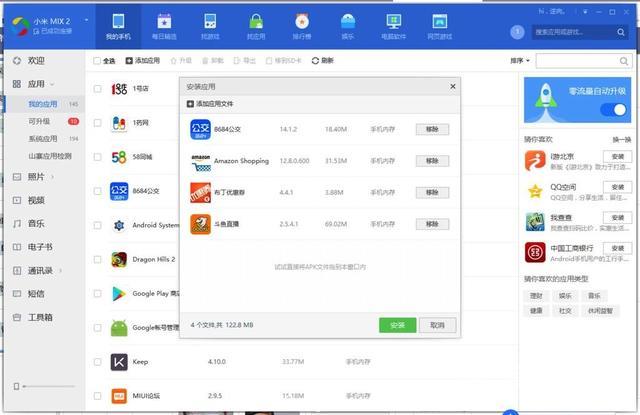
以应用宝为例。首先你可以把收藏的APK包汇总在一个文件夹内。接着按照提示连接电脑,开启手机的「USB调试模式」,并授权当前电脑使用。如果你想要进行批量应用安装,选择「添加应用」并在目标文件夹内选中想要的APK包进行安装即可。不出意外的话,应用会进行静默安装,完成后也会清理掉包文件。
▉ 通过专门应用批量安装
上述的手法需要用户连接PC,那么考虑到PC设备缺失的情况,初心玩家倒也可以通过专门的文件里管理类、系统工具类的APP来进行批量应用安装。但我个人其实并不推荐诸如「ES文件浏览器」、「全能工具箱」这等大而全的应用,关键是它们还无法实现「静默安装」,在批量APK安装时仍需要用户手动去点击确认,根本不省力。
有鉴于此,本编主力推荐下面这款应用,能够在免Root的前提下,实现批量式的静默安装效果,省却了重复点击确认的步骤。
▶ 酷安装
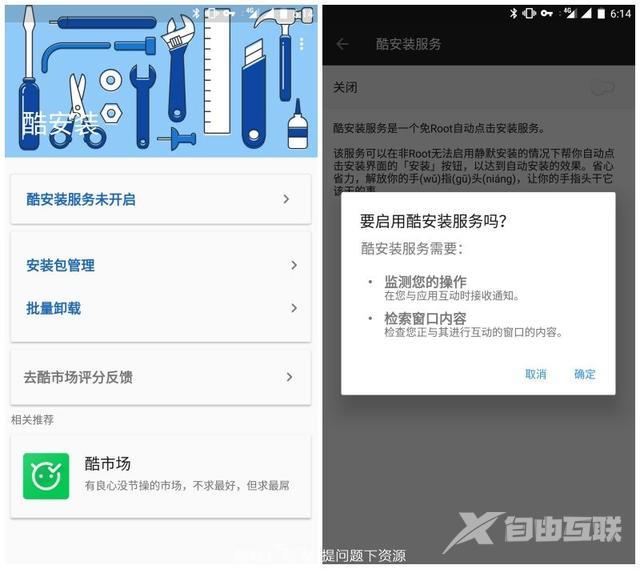
▲ 该应用体积虽小,但能耐非凡。按照提示开启相应服务,即可全局静默安装,意思就是无论你用什么方式安装应用,都不会弹出确认安装窗口。
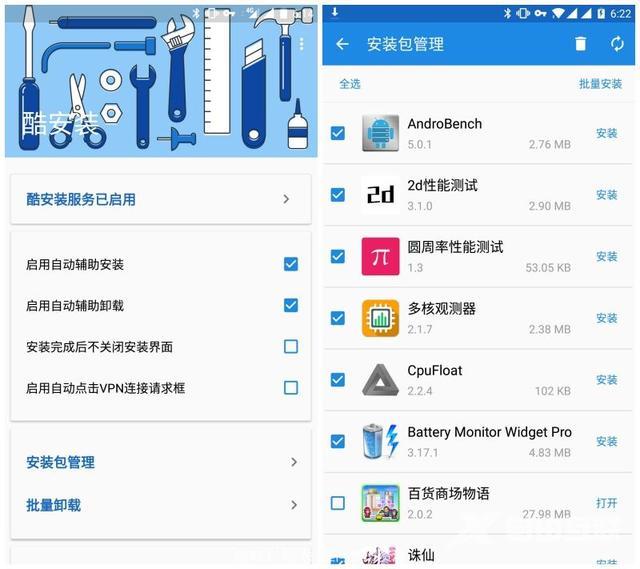
▲ 而且应用本身自带批量管理服务,即可批量安装又可批量卸载,多选APK文件后确认安装,你的手指便无需再进行多余点击。
为了节省下载应用的时间,我通常会将用得着的APP收藏在优盘里。那么在接触到新手机时,借助OTG转换头把优盘里的所有APK文件导入手机SD卡中,先行「酷安装」后就可以进行快速批量安装了。
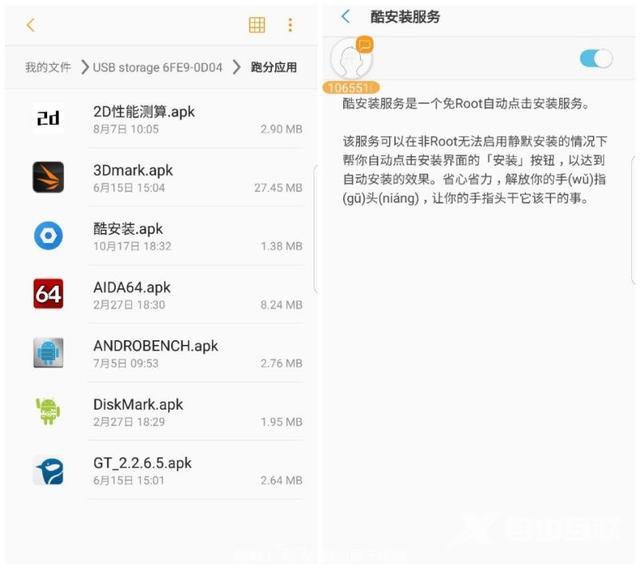
▉ 通过ADB命令进行批量安装
其实前文提到的手机助手类应用,说到底也是通过调用 ADB 来操作手机进行应用的安装,其具体命令为「adb install xxx.apk」。也就是说,我们只消掌握对应的 ADB 命令再结合APK文件的遍历,便能够免除工具实现批量安装。下面就来分步骤说明这部分操作:
◉ 下载安装 ADB 调试工具包,将其放到电脑 C 盘根目录下解压。


◉ 在「 platform-tools 」文件夹下新建文档,将下列代码复制进去并改后缀另存为「autoInstall.bat」。
@echo off
adb kill-server
adb start-server
adb wait-for-device
@REM 循环安装本目录下的APK文件
FOR %%i IN (*.apk) DO (
ECHO 正在安装:%%i
adb install "%%i"
)
ECHO 安装好了;换一台手机吧!!!
PAUSE
GOTO LOOP
@ECHO on
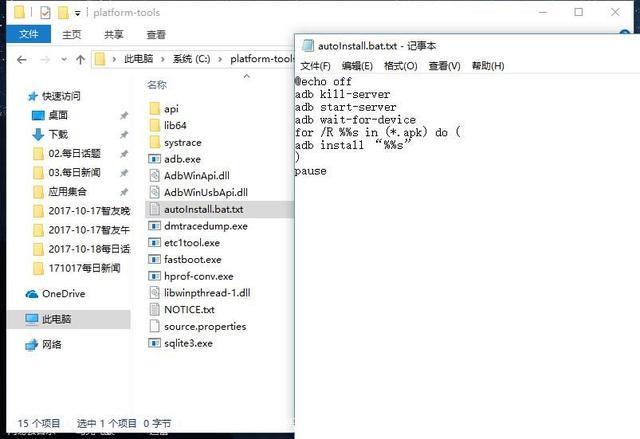
◉ 将所有APK文件放至同一目录下。需留意APK文件名不能有空格也不能有中文。
对于想要批量更改APK文件名,各位可以使用以下这款软件【菲菲更名宝贝之得以非凡】
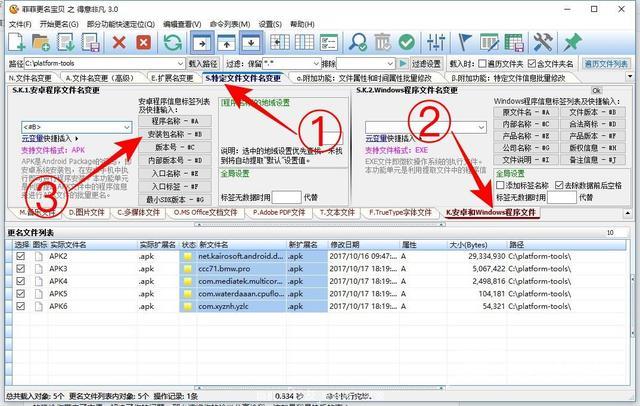
◉ 双击运行 autoInstall.bat ,手机会提示弹出授权提示,确认后该目录下所有APK就会全部被安装。
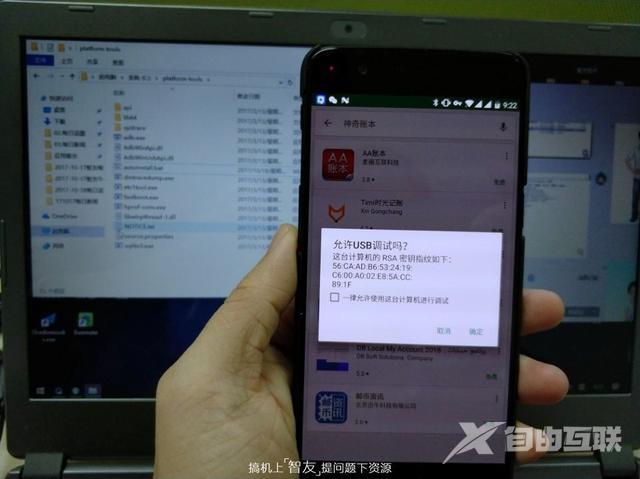
综合来看,使用该方法进行批量安装的速度最快,最高效。
APKapk文件 【文章转自高防服务器 http://www.558idc.com 复制请保留原URL】